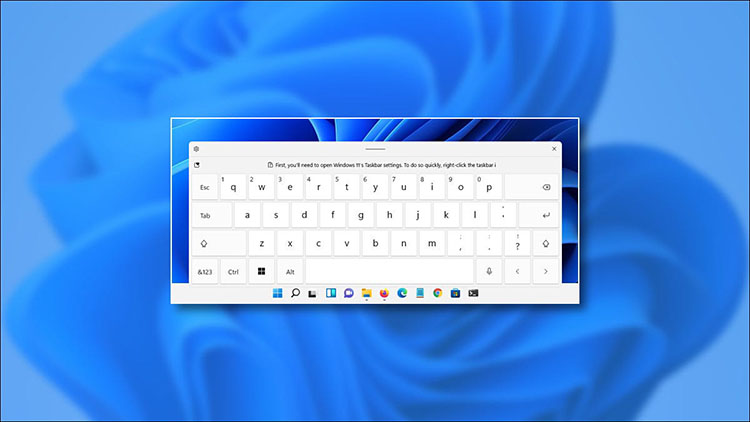Meski Windows 11 sudah dirilis ke publik, namun tidak semua pengguna sudah bisa memasang sistem operasi baru tersebut di perangkat mereka, bahkan untuk perangkat yang sudah didukung secara resmi. Ini dikarenakan Microsoft melakukan perilisan secara bertahap untuk memastikan segalanya bisa berjalan lancar. Namun pekan ini Microsoft juga mulai mendorong lebih luas ketersediaan Windows 11 di lebih banyak PC.
Akan sangat bijak jika anda mengetahui lebih dulu tentang seluk beluk Windows 11, sebelum benar-benar memasangnya. Utamanya pada sejumlah peningkatan dan penambahan fitur baru di dalamnya.
Sebelumnya, nesabamedia.com telah membahas secara mendalam tentang sejumlah fitur seperti Search, Widgets sampai dengan File Explorer. Kali ini, yang akan disorot adalah fitur Touch Keyboard atau keyboard sentuh yang ada di Windows 11 dan membandingkannya dengan yang ada di Windows 10.
Di Windows 10, Touch Keyboard mendukung untuk layar sentuh maupun non-sentuh, yang masuk akal karena anda mungkin berada dalam skenario di mana keyboard dan trackpad tidak berfungsi, sehingga anda masih bisa menghubungkan mouse eksternal dan memecahkan masalah yang dihadapi dengan Touch Keyboard. Anda juga bisa mendapatkan tombol khusus untuk itu di Taskbar dengan mengklik kanan dan pilih “Show touch keyboard button”.
Windows 10 memiliki implementasi keyboard sentuh yang cukup sederhana, dalam hal penyesuaian dan personalisasi. Keyboard Sentuh ini ditempatkan di bagian bawah layar yang mencakup sekitar 40% dari tinggi layar secara default, tetapi anda dapat memilih di antara lima tata letak termasuk Default, Small, Split, Traditional, dan Handwriting. Small layout mengapung secara default tetapi anda dapat memilih posisi antara tetap dan mengambang untuk semua tata letak lainnya. Masalah aksesibilitas utama dengan UI di sini adalah bahwa Microsoft tidak menawarkan petunjuk tekstual tentang arti setiap ikon. Anda pada dasarnya harus menebak apa arti setiap ikon sampai anda terbiasa dengan antarmukanya.
Di bawah tata letak, anda melihat tombol khusus untuk preferensi bahasa dan pengaturan pengetikan, yang membawa anda ke konfigurasi masing-masing di aplikasi Windows Settings. Ada tombol mikrofon di bagian atas keyboard yang dapat digunakan untuk menggunakan kemampuan dictation, asalkan anda telah mengaktifkan fitur online speech recognition. Ada juga tombol riwayat clipboard khusus yang berfungsi setelah anda mengaktifkannya. Cukup banyak yang berkaitan dengan implementasi keyboard sentuh di Windows 10.
Sementara itu, keyboard sentuh di Windows 11 telah mendapatkan desain ulang antarmuka cukup besar. Meskipun sebagian besar sama dalam hal fungsionalitas, Microsoft telah membuatnya lebih mudah diakses dan menawarkan banyak opsi penyesuaian baru. Tetapi karena kita berbicara tentang aksesibilitas, maka penting untuk menyorotinya dalam hal konfigurasi.
Meskipun Windows 10 menawarkan cara untuk menambahkan tombol khusus untuk keyboard sentuh secara langsung melalui Taskbar dengan cepat, kami tahu bahwa Taskbar Windows 11 tidak begitu bisa diandalkan sehingga anda benar-benar harus mengikuti alur ini untuk melakukan hal yang sama: klik kanan pada Taskbar → klik pada pengaturan Taskbar → perluas ikon sudut Taskbar → toggle Touch keyboard.
Membahas perubahan aktual pada keyboard sentuh di Windows 11, anda akan menemukan bahwa Microsoft memiliki bagian khusus untuk kemampuan di aplikasi Settings Windows 11. Ini menawarkan sebagian besar opsi penyesuaian termasuk ukuran keyboard, tema, latar belakang, dan ukuran teks kunci. Tak satupun dari konfigurasi ini tersedia di Windows 10 sehingga semua perubahan ini sangat bagus.
Jika anda tidak menyukai tema yang disertakan oleh Microsoft, anda juga dapat mendesain tema kustomanda sendiri dengan mengklik opsi di bagian Tema Keyboard. Ini sangat mudah dilakukan dan memungkinkan anda untuk mempersonalisasi keyboard sentuh sesuai keinginan. Anda juga memiliki tombol “View Your Changes” yang berguna untuk melihat pratinjau perubahan anda saat itu juga.
UI default keyboard sentuh juga telah mengalami beberapa perubahan. Dan perubahan utamanya adalah kini setiap ikon memiliki penjelasan masing-masing, tidak seperti yang ada di Windows 10. Ini adalah perubahan yang sangat disambut baik karena pengguna tidak lagi harus menebak apa arti setiap ikon.
Keyboard handwriting telah dipisah ke menu yang berbeda, sementara lebih banyak tombol telah ditambahkan untuk Tema dan mengubah ukuran serta memberikan feedback. Tombol preferensi bahasa dan pengetikan masih ada tetapi sekarang ditempatkan di pengaturan lainnya. Ikon dock/floating telah dipisahkan dan dipindahkan ke kanan atas keyboard sehingga selalu dapat segera diakses.
Ikon mikrofon telah dipindahkan ke keyboard itu sendiri sementara tombol emoji telah dipindahkan ke bar di bagian atas. Sayangnya, Microsoft tampaknya belum menetapkan label untuk itu, jadi saat ini mungkin cukup disebut dengan tombol Emoji. Tombol ini sekarang mencakup banyak opsi lain selain emoji juga, seperti Kaomoji, GIF, simbol, dan riwayat clipboard. Saat anda membuka keyboard dalam mode mengambang, anda juga akan melihat elemen desain kecil lainnya seperti sudut membulat, dan banyak lagi.
Secara keseluruhan, desain ulang Touch Keyboard sangat bagus dan layak disambut hangat. Tampaknya Microsoft memiliki potensi untuk melakukan segalanya sekarang dalam hal kustomisasi, dan juga menuju ke arah yang benar dalam hal aksesibilitas dan UI keyboard sentuh tetapi memiliki potensi untuk melakukan lebih banyak lagi, dan pengguna akan tertarik untuk melihat apakah perusahaan memiliki rencana untuk bergerak maju .
Editor: Muchammad Zakaria
Download berbagai jenis aplikasi terbaru, mulai dari aplikasi windows, android, driver dan sistem operasi secara gratis hanya di Nesabamedia.com: